
Utilitzar el Launchpad per veure i obrir apps al Mac
El Launchpad del Mac és un lloc central on pots veure i obrir les apps del Mac.
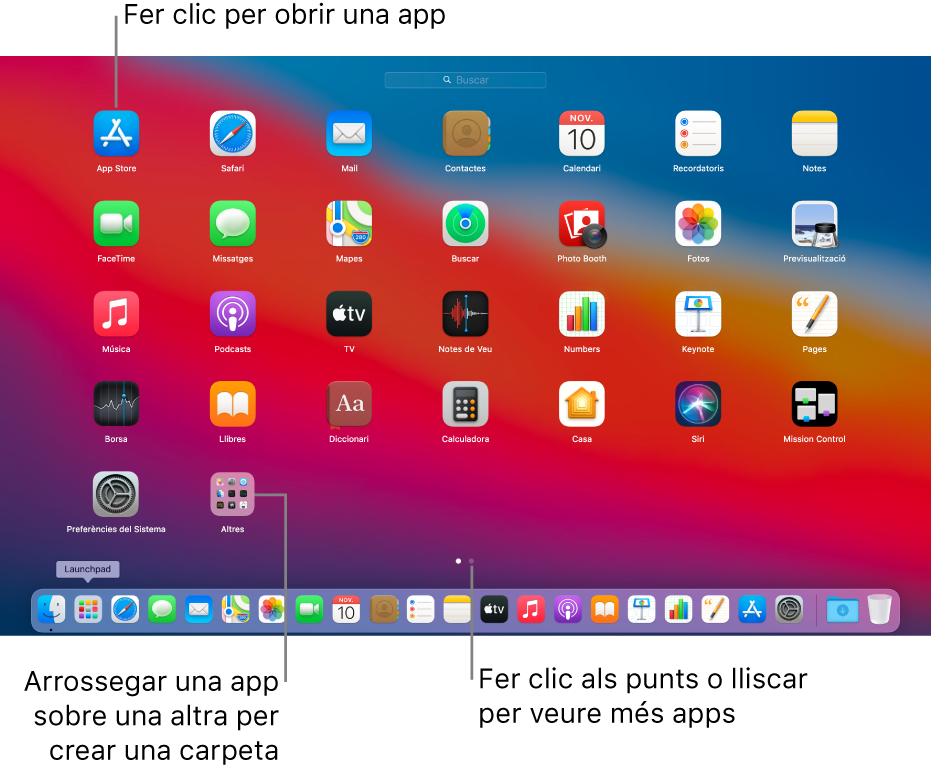
Obrir i tancar el Launchpad
Obrir el Launchpad: fes clic a la icona del Launchpad
 al Dock (o utilitza la Control Strip).
al Dock (o utilitza la Control Strip). Tancar el Launchpad sense obrir una app: fes clic a qualsevol lloc (excepte en una app) o prem la tecla Escapada.
Buscar i obrir apps al Launchpad
Buscar una app: escriu el nom de l’app al camp de cerca situat a la part superior del Launchpad. També pots buscar a una altra pàgina del Launchpad: llisca amb dos dits cap a l’esquerra o cap a la dreta al trackpad o prem Ordre + fletxa esquerra o Ordre + fletxa dreta.
Obrir una aplicació: fes-hi clic.
Durant el temps d’inactivitat o si arribes al límit establert a les preferències de “Temps d’ús” per a algunes apps, les icones de les apps apareixeran atenuades i es mostrarà una icona d’un rellotge de sorra 
Organitzar les apps al Launchpad
Traslladar una app a una pàgina: Arrossega una app a una altra ubicació de la mateixa pàgina.
Traslladar una app a una altra pàgina: Arrossegueu l’aplicació fins a la vora de la pantalla i deixeu-la anar quan aparegui la pàgina que voleu.
Crear una carpeta d’apps: arrossega una app sobre una altra app.
Canviar el nom d’una carpeta: fes clic a la carpeta per obrir-la, fes clic al nom i, després, escriu-ne un de nou.
Afegir una app a una carpeta: arrossega l’app a sobre de la carpeta.
Eliminar una aplicació d’una carpeta: arrossega l’app fora de la carpeta.
Afegir apps al Launchpad
Les apps que descarreguis de l’App Store apareixeran automàticament al Launchpad.
Afegir una app que no has descarregat de l’App Store: Arrossega l’app a la carpeta Aplicacions del Finder al Mac. L’app es mostrarà al Launchpad.
Eliminar apps des del Launchpad
Al Launchpad, fes clic de manera sostinguda a una app fins que totes les aplicacions comencin a tremolar.
Fes clic al botó Eliminar de l’app
 .
.Si no es mostra el botó Eliminar, l’app no es pot eliminar del Launchpad. Consulta Instal·lar i desinstal·lar apps d’Internet o d’un disc.
Consell: Pots arrossegar una app del Launchpad per afegir-la al Dock. L’app és al Dock i al Launchpad.